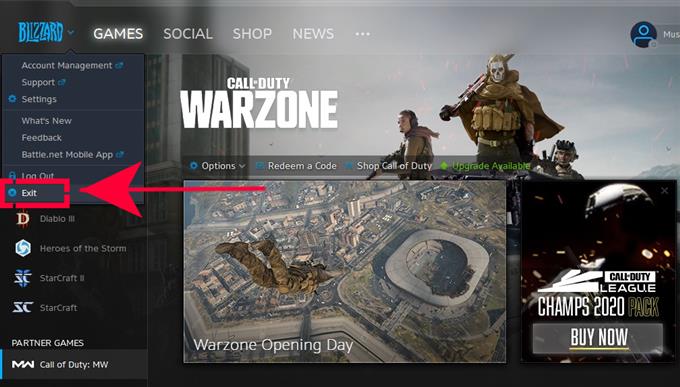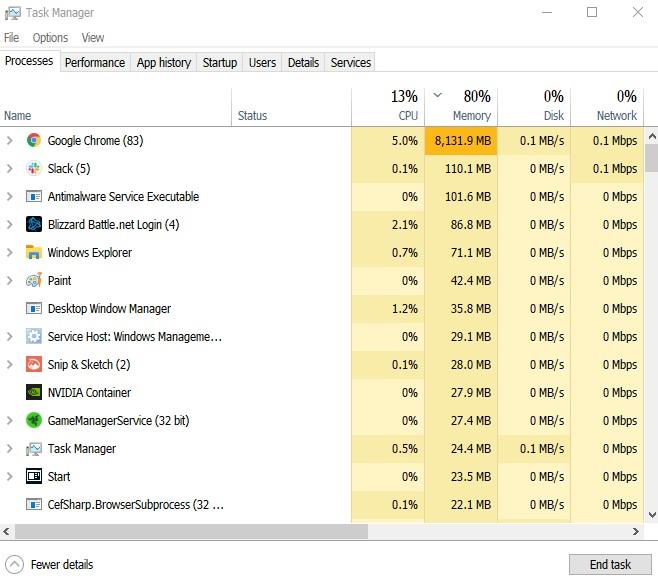Saatko DirectX Unrecoverable -virheen soittaessasi Call of Duty Warzone -ohjelmaa? Et todellakaan ole yksin tässä, koska monet muutkin pelaajat valittavat sitä. Yleensä DirectX: ään liittyvät ongelmat johtuvat tietokoneesi ongelmasta, eikä sillä ole mitään tekemistä pelipalvelimien kanssa.
Opi korjaamaan tämä virhe tutustumalla tähän vianmääritysoppaaseen.
Mahdolliset syyt Call of Duty Warzone DirectX -palautusvirheelle
On useita syitä, jotka voivat johtaa Call of Duty Warzone DirectX: n palautumattomaan virheeseen. Keskustellaan niistä jokaisesta lyhyesti alla.
Satunnainen peli tai PC-virhe.
Joissakin peleissä saattaa esiintyä virheitä odottamattomista koodivirheistä. Muissa tapauksissa viallinen laitteisto voi laukaista ohjelmistovirheen pelin ollessa käynnissä, mikä voi myös johtaa pelin kaatumiseen tai satunnaisiin virheisiin. Satunnaisvirheistä johtuvat ongelmat minimoidaan varmistamalla, että pidät ohjelmiston, ohjaimet ja sovellukset ajan tasalla.
Vioittuneet pelitiedostot.
Pelit voivat joskus kaatua, jos sen välimuisti tai kriittiset tiedostot ovat jostain syystä vioittuneet.
Vanhentuneet ohjelmistot tai ohjaimet.
Kuljettajaan liittyvät ongelmat ovat joitain yleisimpiä syitä, miksi Call of Duty -pelit kaatuvat joillekin pelaajille. Jos kohtaat DirectX Unrecoverable -virheen tyhjästä, on mahdollista, että sinulla on ongelmia tietokoneen ohjaimissa tai käyttöjärjestelmässä.
Yhteensopimattomuusongelmat muiden ohjelmien kanssa.
Muut sovellukset voivat häiritä Call of Duty Warzone -ohjelmaa tai Blizzard-kantorakettia yleensä. Jos olet äskettäin asentanut uuden sovelluksen, yritä poistaa ohjelma ja katsoa, korjaako se Warzone DirectX: n palauttamaton virhe.
Internet-yhteysongelmat.
Hidas tai ajoittainen yhteys voi johtaa matchmakingiin ja muihin ongelmiin Call of Duty Modern Warfare- ja Warzone-peleissä. Sinun kannattaa harkita verkkoyhteyden vianmääritystä, jos sinulla on edelleen ongelmia, kun yrität liittyä matchmakingiin tai kun olet jo pelissä.
Kuinka korjata Call of Duty Warzone DirectX Unrecoverable -virhe
Voit korjata Warzone DirectX Unrecoverable -virheen useilla ratkaisuilla. Opi tekemään kukin niistä alla.
- Käynnistä peli ja käynnistysohjelma uudelleen.
Tämä on tärkeä ensimmäinen askel. Tämä on perusvianetsintävaihe, mutta voi olla tehokas ratkaisu, jos pelissasi esiintyy satunnaisia virheitä.
Sulje Warzone normaalisti ja sulje Blizzard-sovellus kokonaan. Yritä tarvittaessa sulkea molemmat ohjelmat Tehtävienhallinnalla (CTRL + ALT + DEL).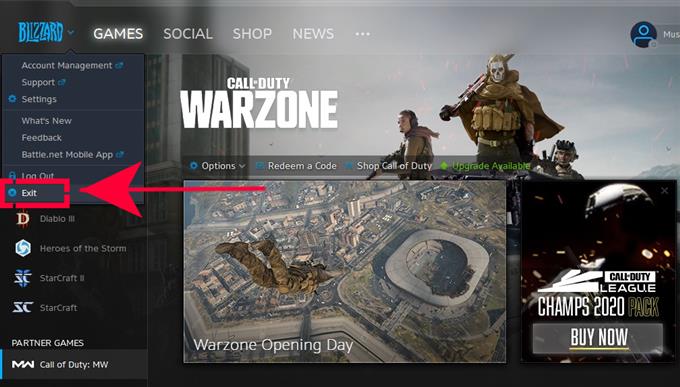
- Käynnistä tietokone uudelleen.
Jos Warzone DirectX Unrecoverable -virhe jatkuu, kun olet käynnistänyt Warzone ja Blizzard -sovelluksen uudelleen, seuraava hyvä asia, jonka voit tehdä, on käynnistää tietokone uudelleen sammuttamalla se kokonaan. Odota vähintään 30 sekuntia, ennen kuin kytket sen takaisin päälle.
- Käytä Skannaus ja korjaus Blizzard-sovelluksessa.
Jotkut COD Warzone -soittimet korjasivat kaikenlaisia virheitä käyttämällä sisäänrakennettua Blizzard-sovellustiedostojen korjaustyökalua. Tästä voi olla hyötyä, jos ongelman syy on vioittuneet pelitiedostot. Näin voit tehdä sen:
-Avaa Blizzard Battle.net -työpöytäsovellus.
-Napsauta korjattavan pelin kuvaketta.
-Napsauta Asetukset.
-Napsauta Skannaa ja korjaa.
-Napsauta Aloita tarkistus.
-Odota korjauksen päättymistä.
- Pidä ohjelmistot ja ohjaimet ajan tasalla.
Tietokoneesi ohjelmistoympäristön pitäminen täysin ajan tasalla on yksi tapa minimoida pelivirheiden kohtaamisen mahdollisuudet. Nämä ovat päivitettävät asiat:
Windows-käyttöjärjestelmä
Grafiikkakortin ohjaimet
Peli- ja Blizzard-kantoraketti
Kolmannen osapuolen sovellukset
Varmista, että tietokoneesi käyttöjärjestelmä ja muut ohjelmistot saavat säännöllisiä päivityksiä Microsoftilta ja kehittäjiltä.
Napsauta GPU-ohjaimesi mitä tahansa alla olevista linkeistä.
GPU-ohjainpäivitysten tarkistaminen ja asentaminen NVIDIA
Kuinka korjata mitään AMD-näytönohjainta ei ole asennettu - Suorita peli DirectX11-tilassa.
Jotkut Warzone-ongelmat korjattiin pakottamalla peli suorittamaan DirectX11-tila DirectX12: n sijaan. Kokeile ja katso, auttaako tämä sinua korjaamaan Warzone DirectX: n palauttamaton virhe.
-Avaa Battle.net (Blizzard-sovellus).
-Valitse Call of Duty: MW -peli vasemmasta paneelista (KUMPPANIPELIEN alla).
-Klikkaa VAIHTOEHDOT.
-Valitse Peliasetukset.
-ota käyttöön LISÄKOMENTORIVIN ARGUMENTIT.
-Kirjoita ruutuun -D3D11
-Napsauta Valmis-painiketta alareunassa.
-Suorita peli uudelleen ja tarkista, palaako ongelma.
- Asenna GPU-ohjaimet uudelleen.
DirectX-ongelmat johtuvat yleensä huonoista GPU-ohjaimista. Jos saat yhä virheen Warzonessa, harkitse näytönohjaimen ohjainten uudelleenasentamista. Voit tehdä sen seuraavasti:
-Etsi tehtäväpalkin hakukentästä Laitehallinta
-Valitse Laitehallinta.
-Etsi näytönohjaimesi Näytön sovittimet -kohdasta.
-Napsauta hiiren kakkospainikkeella (tai pidä painettuna) laitteen nimeä ja valitse Poista asennus.
-Käynnistä tietokone uudelleen.
-Windows yrittää asentaa ohjaimen uudelleen.
- Poista COD-välimuisti.
Pelin välimuistin poistaminen voi auttaa. Näin sinun on tehtävä:
-Sulje Warzone- ja Blizzard-sovellukset.
-Siirry kohtaan C: \ Users \ [nimesi] \ Documents \ Call of Duty Modern Warfare \
-Luo kopio kaikista kansioista ja pidä se toisessa kansiossa. Tämä tallennetaan varmuuskopiona, jos myöhemmin ilmenee ongelmia vianetsinnässä.
-Kun olet kopioinut pelin välimuistisi toiseen kansioon, palaa takaisin kohtaan C: \ Users \ [nimesi] \ Documents \ Call of Duty Modern Warfare \ ja poista kaikki sisältö Call of Duty Modern Warfare -kansiosta.
-Käynnistä COD Warzone uudelleen ja tarkista, onko ongelma korjattu. - Sulje muut sovellukset, kun peli on käynnissä.
Muut ohjelmat voivat aiheuttaa ongelmia Blizzard-käynnistysohjelman tai Warzonen kanssa. Varmista, että suljet kaikki muut ohjelmat, ennen kuin käynnistät Call of Duty Warzonen uudelleen.
Tarvittaessa tarkista luettelo taustalla mahdollisesti käynnissä olevista sovelluksista Tehtävienhallinnan avulla ja sulje ne.
Ehdotetut lukemat:
- Kuinka korjata Nintendo Switch pitää jäljessä | UUSI 2020!
- Kuinka korjata COD Modern Warfare Server Disconnected -virhe | 2020
- Kuinka suojata Nintendo-tilisi (kaksivaiheisen vahvistuksen määritys) | 2020
- Kuinka pelata Microsoft Flight Simulator 2020 -sovellusta Windows 10: ssä
Vieraile androidhow Youtube -kanavallamme saadaksesi lisää vianmääritysvideoita.